office
excel
excel中取消合并单元格并填充
- 选中区域,点击取消合并单元格
- 键盘“f5”,定位条件选择空值
- 此时所选区域为刚才所选区域中的空值区域,也就是取消合并单元格之后空出来的地方
- 键盘输入“=”,键入公式,点击空值上方单元格(合并单元格中的值)
- “ctrl”+“enter”批量赋值
定位
快捷键ctrl+G,方便在选中数据集中选出符合条件的单元格
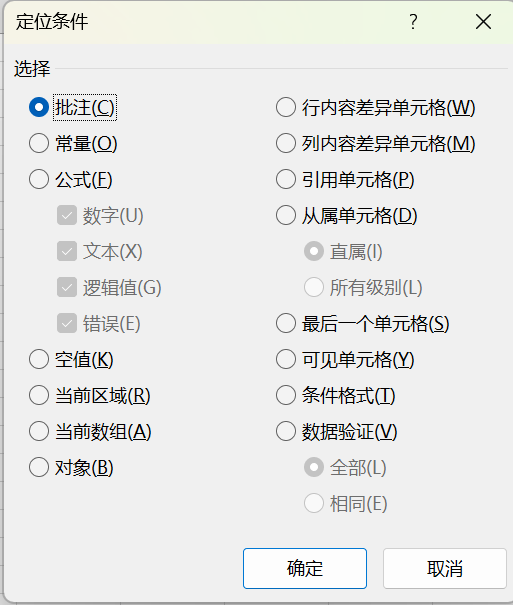
MATCH
match函数可以比较某个值在某个数据集中是否存在,如果存在返回其行,不存在则显示“#N/A”,藉由此可以筛选出某个数据集中在指定数据集中不存在的值,配合excel的定位功能中的公式部分(错误),可以删除不存在的整行数据。
1 | =MATCH(A1,J:J,0) |
excel中生成SQL语句
1 | =CONCAT( |
INDIRECT
用于展示某单元格中内容,参数字符串格式
1 | =INDIRECT("D12") |
TextJoin
通过分隔符连接字符串
第一个参数是分隔符,第二个参数为是否要忽略空白单元格,往后便是连接内容
1 | =TEXTJOIN(",",FALSE,B2,D2,"password") |
excel启动时卡顿,显示正在访问打印机
原因是windows将实体打印机设为了默认打印机,解决方法将虚拟打印机如pdf打印设为默认值
冻结窗格
选中要滚动的行或列点击冻结,而不是选中需要冻结的单元格
统计非空单元格数
可使用COUNTA(范围)或者COUNTIF(范围,”<>”)
COUNTA在使用时有的时候会将空的单元格也计算
SUBSTITUTE
SUBSTITUTE(A1:A11,”h”,””)
作用:替换文本内容。
原理:遍历 A1:A11 区域内每个单元格,将字符 “h” 替换为空值。例如,将 “1h” 转换为 “1”,”7h” 转换为 “7”,最终得到由数字文本组成的数组(如 {“1”,”7”,”1”,…})。
VALUE
将文本型数字转换为数值。
数组处理
因公式处理的是单元格区域(数组),需按 Ctrl+Shift+Enter 确认输入,让公式以数组运算逻辑执行,遍历处理区域内每个单元格数据。
word
样式设置
可右键样式点击修改,弹出窗口可修改字体等格式,注意中英文需要分别修改。修改窗口左下角格式有更多选项比如段落格式修改。
正文样式不建议直接修改默认样式,因为其他样式是基于正文样式的,修改正文样式后可能会影响其他样式。建议创建一个新样式设置。
多级列表
多级列表 > 定义新的多级列表,点击左下角更多展开详细设置:
- 将级别链接到样式:当且列表级别会使用改样式,且该样式也会使用该多级列表
- 编号之后:可改为空格
- 输入编号的格式:比如可以“第
1章” - 文本缩进位置:可以删除从而去掉缩进,可点击右侧设置所有级别
选中已经设置了多级列表标题,点击多级列表,选择无,可去掉改标题的多级列表样式,且后方列表会重新编号
图片相关
- 图片藏到了段落后显示不全
可能是因为图片行间距设为了固定值。选择该图片设置行间距为1.0
题注和引用
题注
引用 > 插入题注
- 新建标签,指定题注类型名
- 编号:设置
- 选择包含章节号,会根据章节进行编号,前提是样式与多级列表绑定
引用
引用 > 交叉引用
选择题注中自定义的题注类型,下方选择题注,右侧引用内容可选择展示的文字格式
在样式列表中有一个选项是题注的样式,可修改该样式从而批量修改
更新
ctrl+a文章全选,按f9更新序号
三线表
选中表格 > 设计 > 新建表格样式,配置
目录生成
引用 > 目录 > 自定义目录
序号续不上
右键序号,点击继续编号
每行前的黑色小点
- 打开需要去除小黑点的Word文档。
- 点击文档界面左上角的“文件”选项。
- 在弹出的界面中,选择“选项”并进入。
- 在新弹出的对话框中,选择“显示”选项。
- 取消勾选“段落标记”选项,然后点击“确定”。
- 返回Word文档,可以看到小黑点已经被去除。
